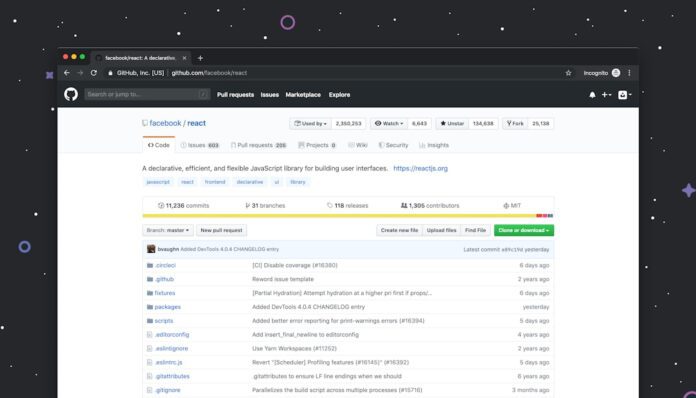想要學習如何使用 Git,卻覺得它很複雜難懂嗎?別擔心!本指南以淺顯易懂的語言,從 Git 的基本原理和安裝開始,帶領你一步步掌握 Git 的精髓。從建立本地資料庫、新增檔案到提交更新,你將學習如何使用 `git init`、`git add`、`git commit` 等指令,管理你的程式碼。最後,更重要的是,你將學會如何將你的工作成果推送到遠端儲存庫,例如 GitHub 或 Gitlab,讓你的程式碼安全保存,並與他人協作。
建議:學習 Git 最好的方法就是實際操作。選擇一個簡單的專案,開始使用 Git 來管理你的程式碼。不要害怕犯錯,因為 Git 的設計就是為了幫助你輕鬆地回復到之前的版本。只要多練習,你很快就會成為 Git 高手!
以下是根據文章內容,提供給讀者的3個實用建議:
- 活用 Git 進行個人專案管理: 即使是個人開發的小專案,使用 Git 也能帶來許多好處。你可以輕鬆追蹤程式碼變更,並在需要時回溯到之前的版本。例如,你可以在寫作時使用 Git 管理你的文章,這樣就能在修改過程中隨時儲存不同版本,避免遺失重要的內容。
- 利用分支功能快速試驗新功能: 當你想要嘗試新的功能或修改現有程式碼時,可以創建一個新的分支。這樣你就可以在這個分支上自由地進行修改,而不會影響主分支的穩定性。如果實驗失敗,你也可以輕鬆地刪除這個分支,而不會影響主分支的程式碼。
- 使用 Git 與團隊協作: Git 是團隊協作開發的利器。通過使用 Git,你可以輕鬆地與其他開發人員共享程式碼,並追踪彼此的修改。你也可以在不同的分支上進行開發,然後將分支合併到主分支,确保所有人的代码都能整合在一起。
希望以上建議能幫助你更好地理解和使用 Git,並將其運用到你的日常生活和工作中。
Git 的實務操作:從日常程式開發情境深入理解 Git 指令
學習 Git 的核心在於將其運用到實際的程式開發中,才能真正理解其優勢和價值。想像一下,你正與團隊合作開發一個大型專案,每天都可能修改程式碼,如何確保團隊的程式碼一致性,以及如何回溯到之前的版本呢?Git 正是解決這個問題的利器,讓你可以輕鬆地追蹤、管理和協作程式碼。
以下我們將從幾個常見的程式開發情境出發,帶領你深入理解 Git 指令的實務操作,讓你能從日常的程式開發工作中掌握 Git 的精髓。
情境一:初次建立專案
當你開始一個新的專案時,第一步就是初始化 Git 版本控制系統。這時你需要使用 git init 指令,它會在專案目錄下建立一個名為 “.git” 的隱藏資料夾,這個資料夾保存了所有關於專案版本控制的資訊。
情境二:修改程式碼後提交
在程式開發過程中,你會不斷地修改程式碼,而 Git 會追蹤所有這些變動。當你完成一次修改後,需要將這些變動提交到版本控制系統,這時你需要使用 git add 和 git commit 指令。
- git add 指令將變動添加到暫存區,就像把你寫好的程式碼放到一個臨時的「待提交」區域。
- git commit 指令則將暫存區的內容提交到版本控制系統,並添加一個提交訊息,方便日後回溯。
情境三:回溯到之前的版本
在程式開發過程中,難免會遇到需要回溯到之前的版本的情況,例如你發現新功能導致程式碼出現 bug,需要回滾到之前穩定的版本。這時你可以使用 git checkout 指令,通過指定版本號或分支名稱來切換到之前的版本。
情境四:與團隊協作
在團隊合作中,每個成員可能都負責不同的功能模塊。Git 提供了分支功能,讓你可以建立獨立的分支,進行獨立的開發,而不影響主分支的穩定性。
- git branch 指令用於創建分支,並使用 git checkout 指令切換到新分支。
- 在完成開發後,可以使用 git merge 指令將分支合併到主分支,使所有成員的程式碼整合在一起。
這些只是 Git 指令的一些基本實務操作,實際上 Git 還有許多強大的功能,例如遠端倉庫、標籤、版本控制策略等等。隨著你越來越深入地瞭解 Git,你會發現 Git 就像你的得力助手,幫助你提高程式開發效率,並使你的程式碼管理更加規範和高效。
Git 的日常應用:掌握程式開發中的 Git 使用技巧
Git 不僅僅是版本控制系統,更是一套強大的工具,可以協助開發者有效率地管理程式碼,並促進團隊合作。以下將從日常程式開發情境出發,介紹一些 Git 指令的實務應用技巧,讓您在開發過程中更加得心應手。
建立新專案並追蹤程式碼變更
- `git init`:在專案目錄下建立一個 Git 儲存庫,使 Git 開始追蹤您的程式碼檔案。
- `git add`:將修改過的檔案加入暫存區,準備提交至 Git 儲存庫。
- `git commit`:將暫存區中的變更提交至 Git 儲存庫,並附上簡潔的提交訊息,記錄這次變更的內容。
例如,您在開發過程中修改了一個函式,可以使用 `git add` 將這個檔案加入暫存區,並使用 `git commit -m “修正函式計算錯誤”` 將變更提交到 Git 儲存庫,並添加一個描述變更內容的提交訊息。
追蹤程式碼變更歷史
- `git log`:查看所有提交歷史記錄,包括提交時間、提交者、提交訊息等等。
- `git diff`:比較兩個提交之間的差異,方便您追蹤程式碼變更的細節。
例如,您想要查看最近一次提交和上次提交之間的差異,可以使用 `git diff HEAD^ HEAD` 來查看變更內容。
協作開發:分支管理與程式碼合併
- `git branch`:建立新的分支,以便在不影響主線程式碼的情況下進行開發。
- `git checkout`:切換到指定的 Git 分支。
- `git merge`:將其他分支的變更合併到目前分支。
例如,您想新增一個新功能,可以使用 `git branch feature/new-function` 建立一個新的分支進行開發,完成後可以使用 `git checkout main` 切換回主線分支,並使用 `git merge feature/new-function` 將新功能合併到主線分支。
其他實用的 Git 指令
- `git status`:查看目前工作目錄狀態,例如是否有未追蹤的檔案、未提交的變更等等。
- `git reset`:撤銷上一次提交,恢復到之前的狀態。
- `git revert`:撤銷指定的提交,但會生成一個新的提交記錄。
- `git remote`:管理遠端儲存庫,例如添加、刪除、設定遠端儲存庫等等。
- `git push`:將本地分支的變更推送到遠端儲存庫。
- `git pull`:從遠端儲存庫拉取最新的變更到本地分支。
在日常開發過程中,熟練運用這些 Git 指令可以讓您更加高效地管理程式碼,並與團隊成員更好地協作。
Git 的進階使用:探索更深層的 Git 功能
掌握 Git 的基礎操作後,更深入探索其進階功能,可以讓您的程式碼管理更有效率,並在團隊協作中發揮更強大的力量。以下介紹一些 Git 進階功能,讓您在程式開發過程中如虎添翼。
1. 分支管理:高效協作的利器
Git 的分支管理系統是其最亮眼的特色之一。您可以輕鬆建立不同的分支,在不同的分支上進行獨立開發,而不影響主分支的穩定性。當開發完成後,您可以將分支合併到主分支,實現多個開發者並行工作的協作模式。
- 建立分支: 使用
git checkout -b [branch_name]命令建立新的分支,並切換到新分支。 - 切換分支: 使用
git checkout [branch_name]命令切換到指定的分支。 - 合併分支: 使用
git merge [branch_name]命令將指定分支合併到當前分支。 - 分支衝突: 在合併分支時,可能會遇到衝突,需要手動解決衝突,並提交修改。
分支管理的靈活應用能讓您:
- 實驗新功能: 在新分支上進行新功能開發,避免影響主分支的穩定性。
- 修復 Bug: 建立分支修復 Bug,避免影響其他開發者的工作。
- 多人協作: 不同開發者在不同分支上開發,最後再合併到主分支,實現高效的團隊協作。
2. 撤銷操作:回溯時間,重寫歷史
在使用 Git 的過程中,難免會犯錯,例如誤操作或提交了錯誤的代碼。Git 提供了強大的撤銷操作功能,讓您可以回溯時間,修正錯誤,重寫歷史。
- 撤銷暫存: 使用
git reset HEAD [file]命令撤銷暫存的文件,將文件從暫存區移除。 - 撤銷提交: 使用
git revert [commit_hash]命令撤銷指定的提交,並創建一個新的提交來撤銷之前的修改。 - 重置分支: 使用
git reset --hard [commit_hash]命令將分支重置到指定的提交,丟棄該提交之後的所有修改。
使用撤銷操作功能時,務必謹慎,因爲這些操作會修改 Git 的歷史記錄。在執行任何撤銷操作之前,建議您先備份您的代碼,以防出現意外。
3. 遠程倉庫:協作開發的中心
Git 遠程倉庫是 Git 協作開發的核心,它爲多個開發者提供了一個共享的代碼庫,方便團隊成員進行協作開發,並進行版本控制。
- 建立遠程倉庫: 將您的本地倉庫推送到遠程倉庫,例如 GitHub 或 GitLab。
- 克隆遠程倉庫: 從遠程倉庫克隆代碼到本地,方便進行開發。
- 拉取更新: 從遠程倉庫拉取最新的代碼,確保本地代碼是最新的版本。
- 推送更改: 將本地代碼推送到遠程倉庫,與其他成員共享您的更改。
使用 Git 遠程倉庫可以有效地進行團隊協作,並且方便管理代碼版本。您還可以利用 Git 的分支管理功能,在遠程倉庫上創建不同的分支,方便不同開發人員進行獨立開發,最後再將分支合併到主分支,完成項目開發。
4. Git 標籤:標記重要版本
Git 標籤可以爲特定提交添加標籤,方便標記重要的版本,例如發佈版本、里程碑版本等。標籤可以幫助您快速找到特定的代碼版本,並進行版本管理。
- 創建標籤: 使用
git tag [tag_name]命令創建標籤,並指定要標記的提交。 - 查看標籤: 使用
git tag命令查看所有標籤。 - 刪除標籤: 使用
git tag -d [tag_name]命令刪除指定的標籤。
使用 Git 標籤,您可以輕鬆管理項目的歷史版本,並快速定位到特定的版本。在開發過程中,建議您爲重要的版本創建標籤,方便日後的代碼維護和版本管理。
Git 的進階功能不僅能提升您的開發效率,還能讓您在團隊協作中更加得心應手。深入瞭解 Git 的進階功能,掌握這些利器,您將成爲一名真正的 Git 高手!
“`html
| 功能 | 說明 | 命令 | 備註 |
|---|---|---|---|
| 分支管理 | 建立、切換和合併分支,實現多個開發者並行工作的協作模式。 |
|
|
| 撤銷操作 | 撤銷暫存、提交或重置分支,回溯時間,修正錯誤,重寫歷史。 |
|
|
| 遠程倉庫 | 提供一個共享的代碼庫,方便團隊成員進行協作開發,並進行版本控制。 |
|
|
| Git 標籤 | 標記特定提交,方便標記重要的版本,例如發佈版本、里程碑版本等。 |
|
|
“`
Git 的日常應用:如何在實際開發中使用 Git 指令
掌握 Git 指令是成為 Git 高手的關鍵,而將這些指令運用在實際開發中,才能真正體會 Git 的強大之處。以下將從日常開發情境出發,帶您瞭解如何運用 Git 指令來管理程式碼,提升開發效率,並與團隊成員順暢合作。
1. 建立新的專案
當您要開始一個新的程式專案時,首先需要使用 `git init` 指令來初始化 Git 倉庫。這個指令會在專案目錄下建立一個 `.git` 資料夾,這個資料夾包含了所有 Git 版本控制的資訊。之後您就可以使用 `git add` 指令將程式碼檔案加入版本控制,再使用 `git commit` 指令將這些檔案提交到 Git 倉庫。
舉例來說,如果您正在開發一個名為 “my-project” 的新專案,您可以在專案目錄中執行以下指令:
- `git init` 初始化 Git 倉庫
- `git add .` 將所有檔案加入版本控制
- `git commit -m “Initial commit”` 提交更改,並添加一個簡單的描述
2. 更新程式碼
在開發過程中,您需要不斷更新程式碼,而 Git 提供了 `git add` 和 `git commit` 指令來追蹤這些更新。每次修改完程式碼後,先使用 `git add` 將修改的檔案加入版本控制,然後使用 `git commit` 將這些更改提交到 Git 倉庫。
建議在每次提交時都寫下簡潔明瞭的提交訊息,以便日後回溯時能快速理解各個版本更新的內容。
3. 處理錯誤或撤銷更改
程式開發過程中,難免會出現錯誤或需要撤銷之前的更改。Git 提供了 `git revert` 和 `git reset` 指令來幫助您處理這些情況。`git revert` 指令會建立一個新的提交,來撤銷先前提交的更改。`git reset` 指令則會直接修改分支的 HEAD 指標,回到指定的提交狀態。
在選擇使用 `git revert` 還是 `git reset` 時,要根據實際需求來判斷。`git revert` 適合撤銷單一提交,並保留歷史記錄。而 `git reset` 適合將分支回退到特定的版本,但會修改歷史記錄。
4. 與團隊合作
Git 最大的優勢之一就是能夠協作開發。在團隊合作的過程中,Git 提供了分支管理功能,讓每個團隊成員都能在自己的分支上進行開發,避免彼此互相影響。完成開發後,可以將自己的分支合併到主分支,完成最終的程式碼整合。
在使用分支進行協作開發時,可以使用 `git branch` 指令建立新的分支,使用 `git checkout` 指令切換到其他分支,並使用 `git merge` 指令將其他分支合併到當前分支。
5. 使用 Git 協作平台
除了 Git 本身,還有許多協作平台可以與 Git 完美結合,例如 GitHub、GitLab 等。這些平台提供了線上版本控制、程式碼託管、團隊協作等功能,讓團隊開發更加便捷高效。
例如,您可以使用 GitHub 或 GitLab 建立一個公開或私人倉庫,將您的專案程式碼存放到倉庫中,並允許其他成員訪問和修改程式碼。您也可以使用這些平台提供的 issue 追蹤、pull request 等功能,方便團隊成員進行溝通協作。
掌握這些 Git 日常應用技巧,就能讓您在程式開發中更加得心應手,提升開發效率,與團隊成員無縫協作。同時,也為您日後學習更深入的 Git 功能打下堅實基礎,成為真正的 Git 高手!
如何使用Git結論
學習如何使用 Git 並非一蹴可幾,需要不斷的實踐和摸索。但只要掌握了 Git 的基本原理和指令,並將其應用於實際開發中,您就能逐步提升開發效率,並與團隊成員順暢合作。從建立本地倉庫到管理程式碼版本,從協作開發到部署應用, Git 都能為您提供強大的支援。
記住,學習 Git 的最佳方法就是實際操作。選擇一個簡單的專案,開始使用 Git 來管理您的程式碼。不要害怕犯錯,因為 Git 的設計就是為了幫助您輕鬆地回復到之前的版本。只要多練習,您很快就會成為 Git 高手,並享受 Git 為您帶來的便利和高效!
如何使用Git 常見問題快速FAQ
1. 我該如何開始使用Git?
首先,你需要下載並安裝 Git。你可以在 Git 官網 (https://git-scm.com/) 上找到適用於你操作系統的安裝包。安裝完成後,打開命令行或終端,輸入 `git –version` 命令,如果成功顯示 Git 的版本信息,則表示安裝成功。接着,創建一個新的目錄作爲你的項目文件夾,然後使用 `git init` 命令初始化 Git 倉庫。之後,你可以使用 `git add` 命令將文件添加到暫存區,最後使用 `git commit` 命令將更改提交到倉庫。
2. 我如何將我的代碼分享到 GitHub?
首先,你需要在 GitHub 上創建一個新的倉庫。創建完成後,在你的本地項目目錄中,使用 `git remote add origin [倉庫地址]` 命令將本地倉庫與 GitHub 倉庫關聯起來,其中 [倉庫地址] 爲你的 GitHub 倉庫地址。接着,使用 `git push -u origin main` 命令將本地倉庫的 `main` 分支推送到 GitHub 倉庫。之後,你就可以在 GitHub 上查看你的代碼了。
3. Git 的分支管理和合併到底是什麼?
Git 的分支管理就像是在代碼倉庫中創建了一條新的路線,讓你可以在不影響主分支的情況下進行獨立的開發。例如,當你想要添加一個新功能,但又不想影響當前穩定的代碼時,就可以創建一個新的分支來進行開發。完成開發後,可以使用 `git merge` 命令將新分支合併到主分支。合併的過程就像將兩條路線合併成一條。需要注意的是,在合併的過程中可能會出現衝突,需要手動解決衝突。